Windows: Aktivér “Kør som en anden bruger”: 5 bedste metoder

Kør som en anden bruger mangler i menuen, når du højreklikker på et appikon i Microsoft Windows? Du kan bruge disse metoder til at aktivere det.
Du kunne have svoret, at du har gemt den fil i din arbejdsmappe, men den er der ikke. Du havde så travlt, at du ikke engang gad se, hvor du gemte det. Der er ingen grund til at gå i panik, da der er forskellige metoder, du kan prøve at finde den malplacerede fil.
Windows 10 har forskellige måder at finde en manglende fil uden at skulle installere flere programmer. Den sidste ting, du måske ønsker at gøre, er at installere et program, der kan få din computer til at arbejde endnu mere. Din computer er sandsynligvis allerede langsom nok.
I stedet for at spilde tid på at søge gennem filhåndteringen, så lad din computer gøre arbejdet for dig. Søgelinjen ved siden af startknappen kan ikke kun finde apps installeret på din computer, men den vil også hjælpe dig med at finde filer.
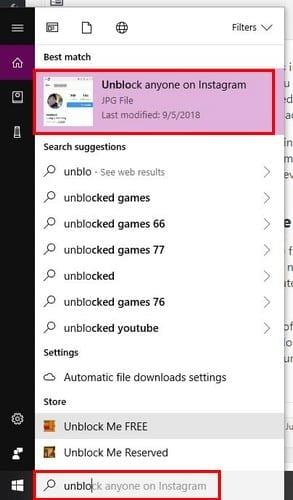
Du behøver ikke at huske hele navnet på den fil, du har forlagt. Ved at skrive de første par bogstaver, vil Windows vise dig alle de filer, der starter med disse bogstaver. Forhåbentlig er dine filer blandt de søgeresultater, du får vist.
Hvis du ser for mange resultater, kan du filtrere resultaterne, så det kun viser filer i bestemte områder. For at filtrere dine resultater skal du klikke på rullemenuen til højre for filterindstillingen.
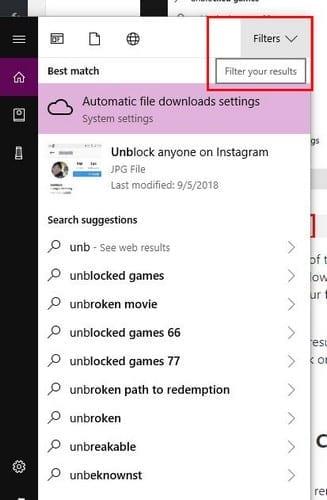
Klik på den indstilling, hvor du tror, din fil kan være, og Windows vil vise dig, om der er filer, der matcher din søgning.
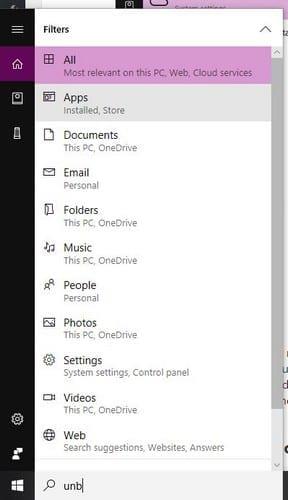
Hvis det værste er sket, og du ikke engang husker navnet på filen, er der stadig en måde at finde filen på. Hvis du har arbejdet på den manglende fil for nylig, burde du kunne se den i afsnittet Seneste dokumenter. Hvis filen er et Word-dokument, skal du gå til Filer > Åbn > Seneste dokumenter.
Du er ikke forpligtet til at skulle huske navnet på filen, du har gode chancer for at finde din fil, så længe du kan huske filtypenavnet. Følgende er en liste over de mest almindelige filtypenavne, du kan bruge til at finde den manglende fil.
Du har ingen anelse om, hvad du kaldte filen, men du husker, at du arbejdede på den i sidste uge. Tro det eller ej, der er stadig en måde, hvorpå du kan finde filen. Åbn File Explorer og klik på søgningen i øverste højre hjørne.
Efter at have klikket, vil en Dato Modified-indstilling vises. Klik på rullemenuen og vælg den tidsramme, som du mener gælder for din fil. Du kan enten vælge i dag, denne uge, sidste uge, denne måned, sidste måned, i år og sidste år.
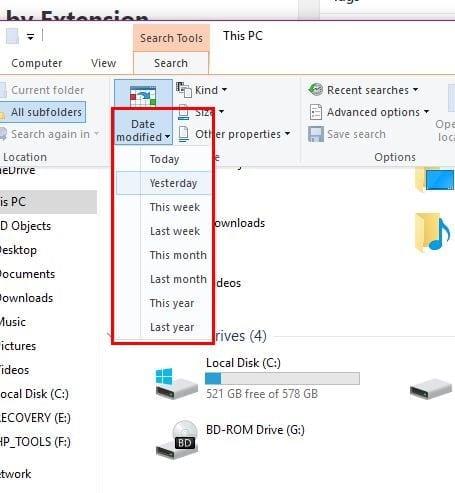
Så længe du har søgemulighederne åbne, skal du klikke på Avancerede indstillinger og sørge for, at indstillingen Filindhold er markeret. Indtast en sætning eller hvad du husker af filtitlen, og Windows vil begynde at søge. Hvis nogen resultater matcher det, du har skrevet, skal de vises i højre rude.
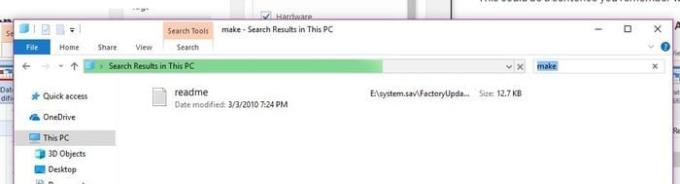
Glem ikke, at du også kan tjekke genbrugsbeholderen, hvis du skulle have slettet den ved et uheld. Du kan klikke på papirkurvsikonet på dit skrivebord, eller du kan bruge Cortanas søgelinje.
Hvis du tager et minut på at se, hvor du har gemt en fil, kan du spare flere minutter på at prøve at finde den senere. Prøv at tjekke, hvor filen gemmes, så næste gang du skal bruge den, kan du finde den med det samme. Hvordan søger du efter dine filer? Efterlad en kommentar og del dine tanker.
Kør som en anden bruger mangler i menuen, når du højreklikker på et appikon i Microsoft Windows? Du kan bruge disse metoder til at aktivere det.
Hvis du ser fejlen Windows Online Troubleshooting Service Is Disabled, når du bruger en Windows-fejlfinder, skal du læse denne artikel nu!
Sådan aktiveres eller deaktiveres Microsoft Windows Filbeskyttelsesfunktion ved hjælp af Registreringseditoren og andre metoder til Windows 10 og 11.
Denne vejledning viser dig, hvordan du ændrer indstillingerne for UAC i Microsoft Windows.
Hvis du ikke kan ændre dine musens indstillinger i Windows 10, opdater eller geninstallér musedriverne. Eller kør fejlfinderen til Hardware og enheder.
Her finder du de 10 bedste tastaturgenveje i Windows 10, som kan hjælpe dig i arbejdet, skolen og mere. Læs videre for at lære, hvordan du bruger dem effektivt.
Når du arbejder væk fra dit skrivebord, kan du få adgang til din pc ved hjælp af Windows Remote Desktop Connection. Denne guide hjælper dig med at aktivere og konfigurere indgående fjernskrivebordsforbindelser.
Opdag hvordan du tilpasser museindstillinger i Windows 10 for optimal brugeroplevelse. Juster kontrolfunktioner og hastighed effektivt.
Du kan nu bruge nemmere og hurtigere tastaturgenveje til at lukke Windows 10 eller aktivere Windows 10 Dvaletilstand uden at bruge musen.
Når du installerer en printer, bør din Windows 10-pc registrere din printer automatisk; trådløst på dit hjemmenetværk, eller tilsluttet printeren direkte til
Lær hvordan man logger ind som administrator på Windows 11 og Windows 10 med denne omfattende guide. Få tips og metoder til at håndtere administratorkonti effektivt.
Oplev effektive metoder til at administrere opstartsprogrammer i Windows 10 og optimere din pc-ytelse.
Find out hvordan du effektivt får hjælp i Windows 10 og 11. Få svar på dine spørgsmål med de bedste metoder til support.
Fjern Bing fra startmenuen i Windows 11 og 10 med vores comprehensive guide, der inkluderer metoder såsom Indstillinger, registreringsdatabasen og gruppepolitikker.
Følg denne guide til at opdatere USB-drivere i Windows 10 og løse forbindelsesproblemer med eksterne enheder.
Windows 10 indeholder flere mekanismer til at lære om hardware og software i dit system. For at få de mest detaljerede oplysninger, skal du bruge System Information-værktøjet.
For at nulstille Windows 10, skal du åbne Indstillinger > Opdatering og sikkerhed > Gendannelse, klikke på Kom i gang på Nulstil denne pc og vælge Fjern alt.
Følg denne guide til, hvordan du ændrer din baggrund og får dit skrivebord til at se positivt unikt ud på Windows 11. Oplev tilpasningsmuligheder for at gøre din Windows 11 unik.
Hvis din skærm ikke viser de rigtige farver, kan du justere indstillingerne ved hjælp af Farvestyring i Windows 10 for at se den korrekte farveprofil.
Lær hvordan du konfigurerer File Explorer i Windows 10 til at åbne direkte i "Denne pc" for nem adgang til dine filer og mapper.
Der er mange grunde til, at din bærbare computer ikke kan oprette forbindelse til WiFi, og derfor er der mange måder at løse fejlen på. Hvis din bærbare computer ikke kan oprette forbindelse til WiFi, kan du prøve følgende metoder til at løse problemet.
Efter oprettelse af en USB-opstart for at installere Windows, bør brugerne kontrollere USB-opstartens ydeevne for at se, om den blev oprettet korrekt eller ej.
Adskillige gratis værktøjer kan forudsige drevfejl, før de sker, hvilket giver dig tid til at sikkerhedskopiere dine data og udskifte drevet i tide.
Med de rigtige værktøjer kan du scanne dit system og fjerne spyware, adware og andre ondsindede programmer, der muligvis lurer på dit system.
Når en computer, mobilenhed eller printer forsøger at oprette forbindelse til en Microsoft Windows-computer via et netværk, kan fejlmeddelelsen "netværksstien blev ikke fundet" — Fejl 0x80070035 — vises muligvis.
Blå skærm (BSOD) er en almindelig og ikke ny fejl i Windows, når computeren oplever en alvorlig systemfejl.
I stedet for at udføre manuelle og direkte adgangshandlinger på Windows, kan vi erstatte dem med tilgængelige CMD-kommandoer for hurtigere adgang.
Efter utallige timers brug af deres bærbare computer og stationære højttalersystem, opdager mange, at et par smarte opgraderinger kan forvandle deres trange kollegieværelse til det ultimative streamingcenter uden at sprænge budgettet.
Internet Explorer vil blive fjernet fra Windows 11. I denne artikel vil WebTech360 guide dig til, hvordan du bruger Internet Explorer på Windows 11.
En bærbar computers touchpad er ikke kun til at pege, klikke og zoome med. Den rektangulære overflade understøtter også bevægelser, der giver dig mulighed for at skifte mellem apps, styre medieafspilning, administrere filer og endda se notifikationer.



























